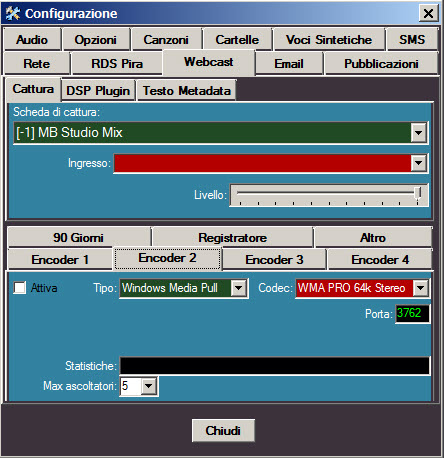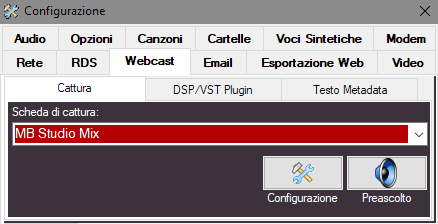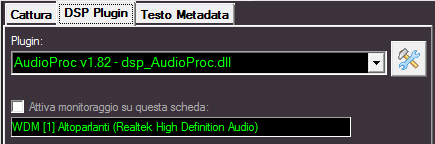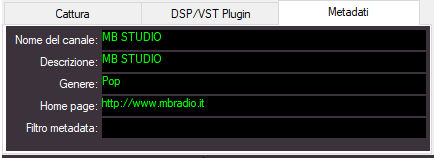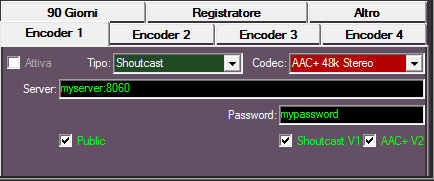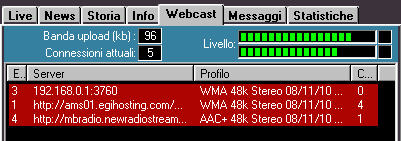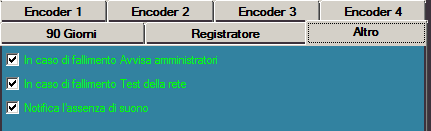- Home
- Forum
- Guida all'uso di MB STUDIO - MB SPOT
- MB STUDIO - GESTIONE RETE, SMS ed INTERNET
- WEBCASTING CON MB STUDIO 8
- Forum
- Guida all'uso di MB STUDIO - MB SPOT
- MB STUDIO - GESTIONE RETE, SMS ed INTERNET
- WEBCASTING CON MB STUDIO 8
WEBCASTING CON MB STUDIO 8
- MB SOFT
-
 Autore
Autore
- Offline
Riduci
Di più
06/12/2005 16:03 - 03/02/2011 15:07 #14360
da MB SOFT
Il forum non sostituisce il servizio di assistenza tecnica. Per ricevere assistenza tecnica andare a questa pagina: www.newradio.it/client/submitticket.php?step=2&deptid=4
Pour signaler un problème, lisez ici: www.mbradio.it/fr/soutien/guide/713-sout...signaler-un-probleme
WEBCASTING CON MB STUDIO 8 è stato creato da MB SOFT
MB STUDIO 8 incorpora 4 encoder per webcasting. Ogni encoder puo' essere configurato in modo indipendente per i protocolli shoutcast, icecast, windows media pull, window media push e con codifiche mp3, ogg, wma, aac+. Potranno essere generati da 1 a 4 streaming che vi permetteranno di rendere ascoltabile la vostra radio sul web con i comuni player come ad esempio Windows Media Player, Winamp oppure con MB Player.
Per poter trasmettere su Internet ci sono alcuni requisiti minimi indispensabili:
1) connessione ADSL di buona qualita'
2) un account presso un provider che effettuera' il servizio di streaming. Si tratta di servizi a pagamento, il costo varia in funzione della qualita' audio a cui volete trasmettere e del numero di ascoltatori contemporanei che volete avere.
Se non ne conoscete alcuno, vi consigliamo l'utilizzo del provider www.newradio.it
con l'acquisto di 1 licenza MB STUDIO, Newradio vi permette anche di testare gratuitamente il servizio per 1 mese prima di acquistarlo.
2bis) In alternativa alla soluzione 2, potete anche scegliere di trasmettere direttamente con la vostra linea adsl ma è una strada irta di ostacoli: bisogna configurare il router, non tutti sanno farlo e non sempre è possibile farlo specie se il router non è vostro ma è a noleggio, bisogna avere un ip statico o installare un gestore di dominio virtuale, bisogna configurare il firewall, la maggior parte delle adsl hanno soltanto 256 kb di upload e quindi al massimo potreste servire una decina di ascoltatori contemporanei con una qualita' audio minima.
3) Se l'uscita del computer entra in un mixer di regia prima di andare alla linea di trasmissione, allora dovrete provvedere un segnale di ritorno dal mixer al computer altrimenti quando parlerete al microfono nelle dirette, su internet non vi sentira' nessuno. Per fare questo è sufficiente collegare una uscita del mixer ad una entrata audio del computer (Solitamente la linea in ingresso di una qualunque scheda audio)
Per poter trasmettere su Internet ci sono alcuni requisiti minimi indispensabili:
1) connessione ADSL di buona qualita'
2) un account presso un provider che effettuera' il servizio di streaming. Si tratta di servizi a pagamento, il costo varia in funzione della qualita' audio a cui volete trasmettere e del numero di ascoltatori contemporanei che volete avere.
Se non ne conoscete alcuno, vi consigliamo l'utilizzo del provider www.newradio.it
con l'acquisto di 1 licenza MB STUDIO, Newradio vi permette anche di testare gratuitamente il servizio per 1 mese prima di acquistarlo.
2bis) In alternativa alla soluzione 2, potete anche scegliere di trasmettere direttamente con la vostra linea adsl ma è una strada irta di ostacoli: bisogna configurare il router, non tutti sanno farlo e non sempre è possibile farlo specie se il router non è vostro ma è a noleggio, bisogna avere un ip statico o installare un gestore di dominio virtuale, bisogna configurare il firewall, la maggior parte delle adsl hanno soltanto 256 kb di upload e quindi al massimo potreste servire una decina di ascoltatori contemporanei con una qualita' audio minima.
3) Se l'uscita del computer entra in un mixer di regia prima di andare alla linea di trasmissione, allora dovrete provvedere un segnale di ritorno dal mixer al computer altrimenti quando parlerete al microfono nelle dirette, su internet non vi sentira' nessuno. Per fare questo è sufficiente collegare una uscita del mixer ad una entrata audio del computer (Solitamente la linea in ingresso di una qualunque scheda audio)
Il forum non sostituisce il servizio di assistenza tecnica. Per ricevere assistenza tecnica andare a questa pagina: www.newradio.it/client/submitticket.php?step=2&deptid=4
Pour signaler un problème, lisez ici: www.mbradio.it/fr/soutien/guide/713-sout...signaler-un-probleme
Ultima Modifica 03/02/2011 15:07 da .
Si prega Accedi o Crea un account a partecipare alla conversazione.
- MB SOFT
-
 Autore
Autore
- Offline
06/12/2005 17:50 - 25/09/2012 13:07 #14362
da MB SOFT
Il forum non sostituisce il servizio di assistenza tecnica. Per ricevere assistenza tecnica andare a questa pagina: www.newradio.it/client/submitticket.php?step=2&deptid=4
Pour signaler un problème, lisez ici: www.mbradio.it/fr/soutien/guide/713-sout...signaler-un-probleme
Risposta da MB SOFT al topic IMPOSTAZIONE WEBCASTING CON MB STUDIO 8
Per attivare il WebCasting, andare al menu' MBStudio/Configurazione e cliccare su "Webcast"
Nella sezione Cattura dovete selezionare "MB Studio Mix" per trasmettere verso internet tutto cio' che suona MB STUDIO. Se invece volete trasmettere il segnale proveniente dal vostro mixer esterno o da un processore audio esterno allora dovrete probabilmente selezionare l'entrata "Line in" o "Linea in ingresso"; si tratta comunque di regole generali, i nomi delle entrate possono essere diversi a seconda della scheda audio che utilizzate.
Nella sezione DSP Plugin, facoltativamente, potete impostare un plugin per processare l'audio che sara' trasmesso su Internet.
E' possibile processare l'audio trasmesso in streaming usando software esterni come Sound Solution, XAP, o Jammix.
MB STUDIO puo' utilizzare i plugin DSP per winamp, alcuni sono gratuiti altri a pagamento.
Dopo aver impostato un plugin con l'apposito selettore potete preascoltare l'audio processato selezionando una scheda audio ed attivando "Monitoraggio su questa scheda audio"; non attivate il monitoraggio se disponete di una sola scheda audio[/b]).
L'icona adiacente il selettore del plugin serve a configurare il plugin.
Si noti che questo plugin DSP ha effetto solo sull'audio trasmesso in internet e non ha effetto sull'audio in uscita dalla scheda audio. Se si desidera attivare un plugin che abbia effetto sull'uscita della scheda audio, andare in Configurazione\Audio\Opzioni
Nella sezione Testo Metadata dovete entrare le informazioni che identificheranno la vostra radio su internet (titolo, descrizione, genere, la home page del vostro sito web). Nota: se lasciate uno di questi campi vuoto MB STUDIO lo rimpiazzera' con il suo nome, poiche' alcuni server respingono la connessione se non sono compilati tutti i campi.
Le caselle Titolo deve rimanere vuota oppure essere compilata usando i caratteri jolly descritti qui: www.mbradio.it/public/forum/index.php?to...12.msg43001#msg43001
Nella sezione Encoder potete attivare fino a 4 streaming
La casella Statistiche puo' essere impostata solo con gli encoder Windows Media e serve scaricare dal server esterno il file xml contenente le statistiche sul numero attuale di ascoltatori. Il link viene fornito direttamente dal vostro streaming provider, MB STUDIO si aspetta di ricevere una pagina uguale a questa: ams01.egihosting.com:8000/mbradio.xml . Se non conoscete l'indirizzo statistiche del vostro server, contattate il supporto tecnico del vostro streaming server.
Con gli encoder Shoutcast e Icecast non dovete impostare nulla in quanto MB STUDIO scarica automaticamente le informazioni dal server.
Quando avete configurato il tutto potete monitorare lo stato del collegamento nella sezione WebCast nella pagina principale:
Vengono listati gli encoder attivi e le eventuali connessioni in entrata se avete un encoder in Windows Media Pull.
In caso di problemi di caduta della connessione col server, riceverete un messaggio di errore, ma non dovrete fare nulla in quanto MB STUDIO tentera' automaticamente la riconnessione entro 1 minuto. Se l'errore persiste pero' controllate se le impostazioni dell'encoder sono esatte e se la connessione internet funziona correttamente.
Se riscontrate occsionali e ripetute disconnessioni o errori attivate l'opzione "In caso di fallimento Test della rete"
In caso di problemi MB STUDIO eseguira' automaticamente un ping e un tracert verso il server (infatti vederete apparire una o piu' finestre DOS a sfondo nero) e nella cartella MBStudio\Logwebcast troverete i risultati. Dovrete inviare questi dati sia al vostro fornitore ADSL sia al fornitore del servizio di streaming per aiutarli a isolare il problema.
Se non sapete cosa sono ping e/o tracert cliccate qui: searchnetworking.techtarget.it/articoli/...9_ART_100078,00.html
Nella sezione Cattura dovete selezionare "MB Studio Mix" per trasmettere verso internet tutto cio' che suona MB STUDIO. Se invece volete trasmettere il segnale proveniente dal vostro mixer esterno o da un processore audio esterno allora dovrete probabilmente selezionare l'entrata "Line in" o "Linea in ingresso"; si tratta comunque di regole generali, i nomi delle entrate possono essere diversi a seconda della scheda audio che utilizzate.
Nella sezione DSP Plugin, facoltativamente, potete impostare un plugin per processare l'audio che sara' trasmesso su Internet.
E' possibile processare l'audio trasmesso in streaming usando software esterni come Sound Solution, XAP, o Jammix.
MB STUDIO puo' utilizzare i plugin DSP per winamp, alcuni sono gratuiti altri a pagamento.
Dopo aver impostato un plugin con l'apposito selettore potete preascoltare l'audio processato selezionando una scheda audio ed attivando "Monitoraggio su questa scheda audio"; non attivate il monitoraggio se disponete di una sola scheda audio[/b]).
L'icona adiacente il selettore del plugin serve a configurare il plugin.
Si noti che questo plugin DSP ha effetto solo sull'audio trasmesso in internet e non ha effetto sull'audio in uscita dalla scheda audio. Se si desidera attivare un plugin che abbia effetto sull'uscita della scheda audio, andare in Configurazione\Audio\Opzioni
Nella sezione Testo Metadata dovete entrare le informazioni che identificheranno la vostra radio su internet (titolo, descrizione, genere, la home page del vostro sito web). Nota: se lasciate uno di questi campi vuoto MB STUDIO lo rimpiazzera' con il suo nome, poiche' alcuni server respingono la connessione se non sono compilati tutti i campi.
Le caselle Titolo deve rimanere vuota oppure essere compilata usando i caratteri jolly descritti qui: www.mbradio.it/public/forum/index.php?to...12.msg43001#msg43001
Nella sezione Encoder potete attivare fino a 4 streaming
- ShoutCast - protocollo pressoche' universale riproducibile facilmente con Winamp e Windows Media Player (se con codec mp3). Il protocollo ShoutCast puo' essere utilizzato con i codec MP3 o AAC+. Il segnale viene inviato verso un server shoutcast esterno e dovete quindi inserire l'indirizzo:porta nella casella Server, e la password di accesso al server. Se vi connettete ad un server con il nuovo protocollo Shoutcast 2 allora dovete disattivare il flag ShoutCast v1 ed inserire opzionalmente anche il nome utente oltre alla password
- Icecast - protocollo molto diffuso su piattaforme Linux ma comunque ascoltabile anche con comuni player come Winamp; utilizza prevalentemente il codec OGG, ma puo' utilizzare anche mp3 o aac+. Il segnale viene inviato verso un server Icecast esterno e dovete quindi inserire l'indirizzo nella casella Server e la password di accesso al server
- Windows Media Pull - protocollo compatibile con qualsiasi computer Windows. Il metodo Pull vi permette di trasmettere direttamente dalla vostra ADSL senza necessita' di acquistare il servizio di streaming da un server esterno. Dovete solo specificare la porta TCP che MB STUDIO usera' (default 8090) e il numero massimo di ascoltatori che potranno connettersi da un minimo di 1 a un massimo di 50. Per calcolare il numero massimo di ascoltatori dovete conoscere la velocita' di upload della vostra linea ADSL e dividerla per il valore di codec usato. Ad esempio: se la vostra linea ha un upload di 256 kbits e utilizzate il codec WMA 20K potrete servire al massimo 256/20=12 ascoltatori; se metterete il selettore Max ascoltatori ad un valore piu' alto, all'arrivo del 13imo ascoltatore tutti riceveranno audio con interruzioni (buffering) o skip(saltelli), ecco quindi perche' è importante impostare correttamente questo limite.
- Windows Media Push - protocollo compatibile con qualsiasi computer Windows. Il metodo Push trasmette il segnale verso un server esterno e dovrete specificare l'indirzzo del server e, opzionalmente, la login e la password di accesso.
La casella Statistiche puo' essere impostata solo con gli encoder Windows Media e serve scaricare dal server esterno il file xml contenente le statistiche sul numero attuale di ascoltatori. Il link viene fornito direttamente dal vostro streaming provider, MB STUDIO si aspetta di ricevere una pagina uguale a questa: ams01.egihosting.com:8000/mbradio.xml . Se non conoscete l'indirizzo statistiche del vostro server, contattate il supporto tecnico del vostro streaming server.
Con gli encoder Shoutcast e Icecast non dovete impostare nulla in quanto MB STUDIO scarica automaticamente le informazioni dal server.
Quando avete configurato il tutto potete monitorare lo stato del collegamento nella sezione WebCast nella pagina principale:
Vengono listati gli encoder attivi e le eventuali connessioni in entrata se avete un encoder in Windows Media Pull.
In caso di problemi di caduta della connessione col server, riceverete un messaggio di errore, ma non dovrete fare nulla in quanto MB STUDIO tentera' automaticamente la riconnessione entro 1 minuto. Se l'errore persiste pero' controllate se le impostazioni dell'encoder sono esatte e se la connessione internet funziona correttamente.
Se riscontrate occsionali e ripetute disconnessioni o errori attivate l'opzione "In caso di fallimento Test della rete"
In caso di problemi MB STUDIO eseguira' automaticamente un ping e un tracert verso il server (infatti vederete apparire una o piu' finestre DOS a sfondo nero) e nella cartella MBStudio\Logwebcast troverete i risultati. Dovrete inviare questi dati sia al vostro fornitore ADSL sia al fornitore del servizio di streaming per aiutarli a isolare il problema.
Se non sapete cosa sono ping e/o tracert cliccate qui: searchnetworking.techtarget.it/articoli/...9_ART_100078,00.html
Il forum non sostituisce il servizio di assistenza tecnica. Per ricevere assistenza tecnica andare a questa pagina: www.newradio.it/client/submitticket.php?step=2&deptid=4
Pour signaler un problème, lisez ici: www.mbradio.it/fr/soutien/guide/713-sout...signaler-un-probleme
Ultima Modifica 25/09/2012 13:07 da .
Si prega Accedi o Crea un account a partecipare alla conversazione.
- MB SOFT
-
 Autore
Autore
- Offline
06/12/2005 17:59 - 12/12/2006 02:43 #14363
da MB SOFT
Il forum non sostituisce il servizio di assistenza tecnica. Per ricevere assistenza tecnica andare a questa pagina: www.newradio.it/client/submitticket.php?step=2&deptid=4
Pour signaler un problème, lisez ici: www.mbradio.it/fr/soutien/guide/713-sout...signaler-un-probleme
Risposta da MB SOFT al topic DOMANDE FREQUENTI WEBCAST
1) Che differenza c'è tra i vari Shoutcast e Windows Media? quale è il migliore?
il protocollo ShoutCast puo' trasmettere con codec mp3 oppure aac+
il protocollo IceCast utilizza il codec ogg
il protocollo Windows Media utilizza il codec wma
A parita' di banda occupata (Ad esempio a 48K) la qualita' del suono direi che ha questa classifica:
1) ShoutCast aac+
2) Windows Media
3) IceCast
4) shoutCast mp3
Purtroppo pero' bisogna considerare che non tutti i comuni players possono suonare tutti i formati:
Windows Media e ShoutCast mp3 suonano su qualunque pc windows dotato di Windows Media Player mentre ShoutCast aac+ suona su winamp 5; suona anche su Windows Media Player ma solo installando un apposito plugin
Quindi bisogna scegliere se è piu' importante la qualita' o la facilita' di ascolto...se si desiderano entrambe bisogna generare almeno 2 streaming separati e ovviamente avere 2 icone sul proprio sito che permettano di accedere a uno o all'altro.
2) Perche' dovrei usare un server esterno?
Le comuni ADSL hanno una banda di upload piuttosto piccola (256 o 512 kbps) e permettono di servire contemporaneamente pochissimi ascoltatori. Inoltre è sufficiente che si navighi o scarichi posta o si usino altre applicazioni Internet per ridurre ancora la banda disponibile alla web radio col risultato che i pochi ascoltatori collegati riceveranno solo audio saltellante; non è certo la situazione ideale per catturare nuovi ascoltatori...Con un server esterno parte un solo stream verso il server e da li' viene diffuso su Internet, quindi il numero di ascoltatori contemporanei dipendera' solo dal piano tariffario scelto e il servizio della web radio sara' stabile. Per fare un paragone con l'emissione via etere, un server di streaming è come un ripetitore Fm che riceve il segnale dallo studio e lo ritrasmette alla massima potenza.
Utilizzando un server esterno non occorre alcuna configurazione del router o del firewall e non è nemmeno necessario avere ip statico o ip pubblico fastweb.
3) Malgrado tutto per trasmettere con la mia ADSL, come devo impostare il tutto?
Se hai un router devi essere in grado di accedere alla pagina di configurazione del router ed aprire la porta TCP in ingresso 8090 ed indirizzarla verso l'ip LAn del pc dove è in esecuzione MB STUDIO.
Se hai un firewall devi fare la stessa cosa oppure disattivarlo completamente.
Se la tua ADSL non dispone di IP Statico devi anche iscriverti a www.no-ip.com e scaricare il programma che permette di creare un dominio virtuale come ad esempio lamiaradio.no-ip.com
Se hai ADSL FastWeb devi avere IP Pubblico
4) Come posso fare ascoltare la radio dal mio sito?
Devi mettere un link sul tuo sito tipo "CLICCA QUI PER ASCOLTARE" ed associarlo al link del tuo streaming (il link te lo ha fornito il server esterno).
Se non utilizzi un server esterno, puoi semplicemente inserire il link mms://indirizzoip:porta.
Ad esempio, se il tuo indirizzo internet è 87.112.23.45 e l'encoder Windows Media Pull trasmette su porta 8090, allora sul sito dovrai mettere mms://87.112.23.45:8090
Per conoscere il tuo ip attuale clicca qui: www.whatismyip.com
Se non utilizzi un server esterno, non puoi ascoltatore la radio dalla tua stessa ADSL ma dovrai provare ad ascoltarla con un'altra connessione internet.
il protocollo ShoutCast puo' trasmettere con codec mp3 oppure aac+
il protocollo IceCast utilizza il codec ogg
il protocollo Windows Media utilizza il codec wma
A parita' di banda occupata (Ad esempio a 48K) la qualita' del suono direi che ha questa classifica:
1) ShoutCast aac+
2) Windows Media
3) IceCast
4) shoutCast mp3
Purtroppo pero' bisogna considerare che non tutti i comuni players possono suonare tutti i formati:
Windows Media e ShoutCast mp3 suonano su qualunque pc windows dotato di Windows Media Player mentre ShoutCast aac+ suona su winamp 5; suona anche su Windows Media Player ma solo installando un apposito plugin
Quindi bisogna scegliere se è piu' importante la qualita' o la facilita' di ascolto...se si desiderano entrambe bisogna generare almeno 2 streaming separati e ovviamente avere 2 icone sul proprio sito che permettano di accedere a uno o all'altro.
2) Perche' dovrei usare un server esterno?
Le comuni ADSL hanno una banda di upload piuttosto piccola (256 o 512 kbps) e permettono di servire contemporaneamente pochissimi ascoltatori. Inoltre è sufficiente che si navighi o scarichi posta o si usino altre applicazioni Internet per ridurre ancora la banda disponibile alla web radio col risultato che i pochi ascoltatori collegati riceveranno solo audio saltellante; non è certo la situazione ideale per catturare nuovi ascoltatori...Con un server esterno parte un solo stream verso il server e da li' viene diffuso su Internet, quindi il numero di ascoltatori contemporanei dipendera' solo dal piano tariffario scelto e il servizio della web radio sara' stabile. Per fare un paragone con l'emissione via etere, un server di streaming è come un ripetitore Fm che riceve il segnale dallo studio e lo ritrasmette alla massima potenza.
Utilizzando un server esterno non occorre alcuna configurazione del router o del firewall e non è nemmeno necessario avere ip statico o ip pubblico fastweb.
3) Malgrado tutto per trasmettere con la mia ADSL, come devo impostare il tutto?
Se hai un router devi essere in grado di accedere alla pagina di configurazione del router ed aprire la porta TCP in ingresso 8090 ed indirizzarla verso l'ip LAn del pc dove è in esecuzione MB STUDIO.
Se hai un firewall devi fare la stessa cosa oppure disattivarlo completamente.
Se la tua ADSL non dispone di IP Statico devi anche iscriverti a www.no-ip.com e scaricare il programma che permette di creare un dominio virtuale come ad esempio lamiaradio.no-ip.com
Se hai ADSL FastWeb devi avere IP Pubblico
4) Come posso fare ascoltare la radio dal mio sito?
Devi mettere un link sul tuo sito tipo "CLICCA QUI PER ASCOLTARE" ed associarlo al link del tuo streaming (il link te lo ha fornito il server esterno).
Se non utilizzi un server esterno, puoi semplicemente inserire il link mms://indirizzoip:porta.
Ad esempio, se il tuo indirizzo internet è 87.112.23.45 e l'encoder Windows Media Pull trasmette su porta 8090, allora sul sito dovrai mettere mms://87.112.23.45:8090
Per conoscere il tuo ip attuale clicca qui: www.whatismyip.com
Se non utilizzi un server esterno, non puoi ascoltatore la radio dalla tua stessa ADSL ma dovrai provare ad ascoltarla con un'altra connessione internet.
Il forum non sostituisce il servizio di assistenza tecnica. Per ricevere assistenza tecnica andare a questa pagina: www.newradio.it/client/submitticket.php?step=2&deptid=4
Pour signaler un problème, lisez ici: www.mbradio.it/fr/soutien/guide/713-sout...signaler-un-probleme
Ultima Modifica 12/12/2006 02:43 da .
Si prega Accedi o Crea un account a partecipare alla conversazione.
- Forum
- Guida all'uso di MB STUDIO - MB SPOT
- MB STUDIO - GESTIONE RETE, SMS ed INTERNET
- WEBCASTING CON MB STUDIO 8
Tempo creazione pagina: 0.058 secondi
MB STUDIO HOME / LITE / PRO
MB RECASTER PRO
MB LIVE
![]() MB LIVE è un software per la trasmissione di audio \ video in diretta da postazione esterna a studio centrale. Questo programma, sfrutta una qualsiasi connessione TCPIP. E' fornito gratuitamente insieme al programma MB STUDIO PRO.
MB LIVE è un software per la trasmissione di audio \ video in diretta da postazione esterna a studio centrale. Questo programma, sfrutta una qualsiasi connessione TCPIP. E' fornito gratuitamente insieme al programma MB STUDIO PRO.